Cum să construiți un site de rezervări de tur cu WordPress și MotoPress
Publicat: 2024-08-01Site-urile de rezervare de tururi permit publicului să găsească destinații de călătorie ideale pentru a se potrivi nevoilor lor. Aceste tipuri de site-uri ar trebui să ofere mai multe opțiuni de plată, formulare personalizabile, gestionarea rezervărilor pentru mai multe locații și multe altele. Un plugin WordPress potrivit este, de asemenea, cheia pentru orice site de rezervare de tururi de succes, mai ales că adesea se pot ocupa de mai mult decât simpla rezervare de tururi și gestionarea rezervărilor.
Pluginul MotoPress Appointment Booking vă permite să faceți rezervări, întâlniri, rezervări și multe altele. De asemenea, puteți să planificați programe, să integrați gateway-uri de plată și să încorporați tot felul de caracteristici și funcționalități.
În această postare, vom examina modul în care pluginul MotoPress Appointment Booking vă poate ajuta să creați un site de rezervare a tururilor în special!
Vă prezentăm pluginul de rezervare pentru întâlniri MotoPress
Pluginul de rezervare de întâlniri de la MotoPress vă oferă funcționalitatea de a simplifica rezervările online pentru site-ul dvs. De asemenea, îl puteți utiliza pentru aplicații de programare a timpului, cum ar fi întâlniri. Setul de caracteristici este versatil, prin aceea că îl puteți adapta pentru utilizare în saloane de înfrumusețare, centre medicale, studiouri de fitness, instituții de învățământ și multe altele. Desigur, și operatorii de turism îi pot valorifica calitățile.
Acest lucru se datorează unei liste robuste de incluziuni pentru plugin:
- Pași de timp personalizat și rezervări . Pluginul vă permite să adăugați pași de timp personalizabili și incremente pentru sloturile de rezervare, inclusiv opțiuni de rezervare pentru toată ziua. De asemenea, veți putea adăuga „buffere” de timp pentru fiecare interval. Acest lucru vă poate ajuta să adaptați programul la nevoile dvs. și va fi o mană cerească dacă aveți nevoie de un management precis al timpului.
- Sincronizare calendar și notificări automate . Punctualitatea pentru un tur este importantă, iar pluginul Appointment Booking vă oferă opțiunea de a sincroniza rezervările cu calendarul personal al unui client. Mementourile vă pot ajuta, de asemenea, să vă informați clienții despre un tur viitor.
- Rezervări de grup. Pluginul permite unui client să facă rezervări ca grup. În calitate de operator de turism, vă veți baza foarte mult pe această funcționalitate, deoarece majoritatea rezervărilor vor fi pentru grupuri.
- Managementul personalului și programarea. Există o mulțime de opțiuni administrative și pentru a vă organiza echipa. De exemplu, puteți adăuga oricât de mulți membri ai echipei aveți nevoie și îi puteți atribui serviciilor potrivite pe care le oferiți. Programarea timpului lor este, de asemenea, ușoară, inclusiv pauze, zile libere și multe altele.
Există mult mai multe în cutie care vă pot ajuta atunci când creați un site de rezervare a tururilor. Cu toate acestea, dacă costul este restrictiv, nicio caracteristică cool nu va merita cheltuiala.
Cât costă programul MotoPress pentru rezervarea programelor
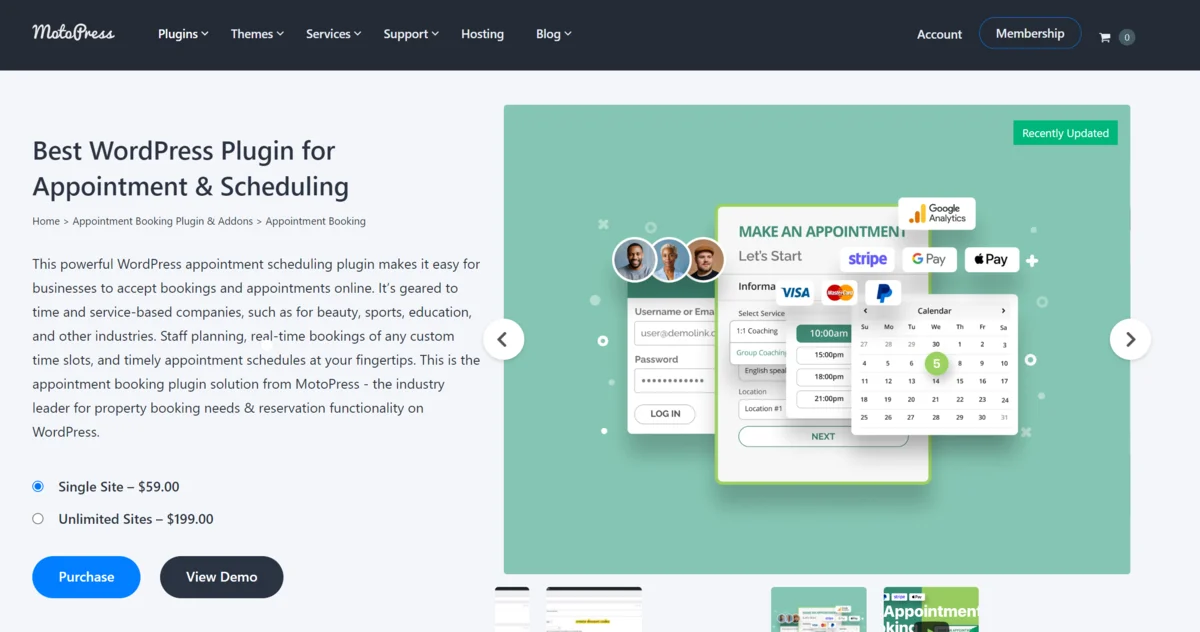
Pluginul de rezervare pentru întâlniri de la MotoPress oferă prețuri flexibile și simple, ceea ce este excelent de văzut. Există două niveluri de preț disponibile:
- Licență pentru un singur site (79,00 USD). Pentru companiile mici și mijlocii care rulează un site web, această licență va fi ideală.
- Licență nelimitată pentru site-uri (199,00 USD). Dacă aveți buget, această licență funcționează cel mai bine pentru marile companii sau agenții care rulează mai multe site-uri web.
Vestea bună este că obțineți aceleași caracteristici și funcționalități premium, indiferent de prețul pe care îl plătiți. Cu toate acestea, am dori să vedem o opțiune de mijloc pentru licențe de trei sau cinci site-uri. 79 USD până la 199 USD este un salt mare dacă aveți nevoie de două sau trei licențe.
Cum să construiți un site de rezervare de tur folosind WordPress și Plugin-ul de rezervare pentru întâlniri MotoPress
Odată ce achiziționați pluginul MotoPress Appointment Booking, va trebui să îl instalați și să îl activați. De asemenea, ar putea dori să vă gândiți dacă o temă dedicată de rezervare WordPress ar fi potrivită.
Din acest punct, puteți începe să utilizați pluginul. Să începem cu configurarea.
1. Configurare inițială
Pentru a începe, mergeți la ecranul Programări din WordPress. Există o mulțime de ecrane aici la care vom ajunge, dar deocamdată vrem Setări :
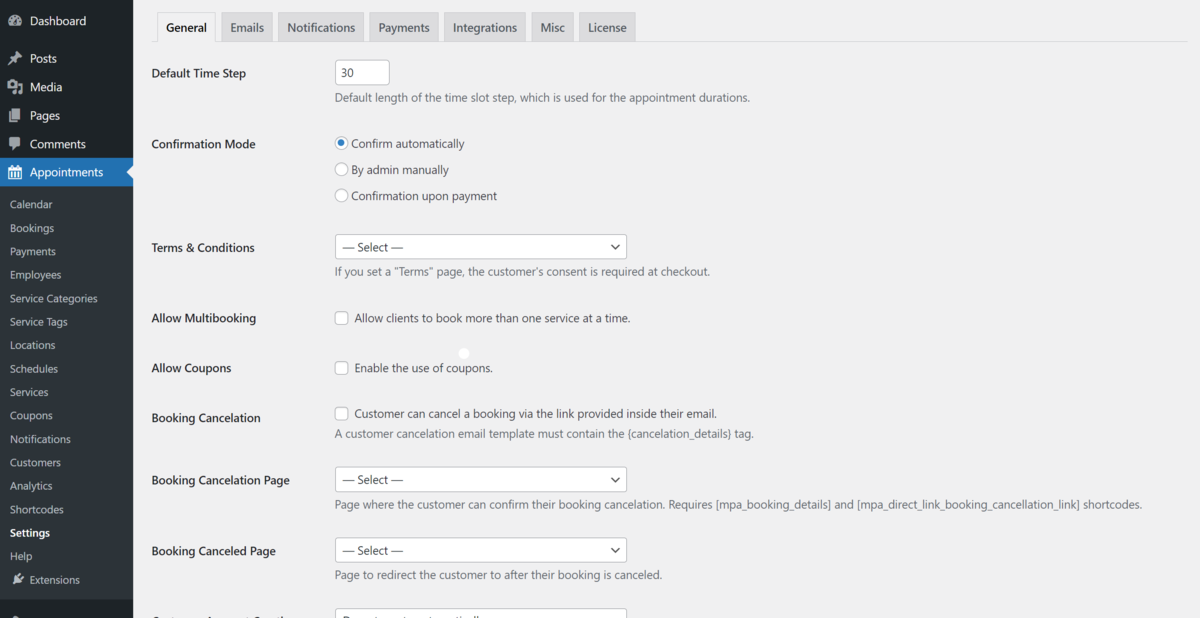
Nu vom analiza toate opțiunile aici, deși vă încurajăm să căutați documentația excelentă pentru mai multe despre ce puteți schimba.
În schimb, veți dori să vă uitați la câteva modificări tipice pentru a vă alcătui sistemul de rezervare. De exemplu, puteți alege cât de des doriți ca tururile dvs. să înceapă folosind Timpul implicit : între 10 și 30 de minute.
În plus, puteți selecta modul în care confirmați rezervările. Aceasta poate fi o confirmare automată sau manuală sau odată ce un client plătește pentru tur. Apropo de asta, poate doriți să setați și o pagină de Termeni și condiții care să fie afișată la finalizarea comenzii. În cele din urmă, este o declarație de „consimțământ” și ar putea fi ideală pentru excursii în care există un risc (cum ar fi tururile cu barca).
De asemenea, veți dori să parcurgeți opțiunile pentru a configura rezervări multiple, anulări și alte setări esențiale. Odată ce terminați și salvați modificările, este timpul să vă uitați la adăugarea de servicii pe site-ul dvs. de rezervare a tururilor.
2. Adăugați membri ai echipei la tururile dvs
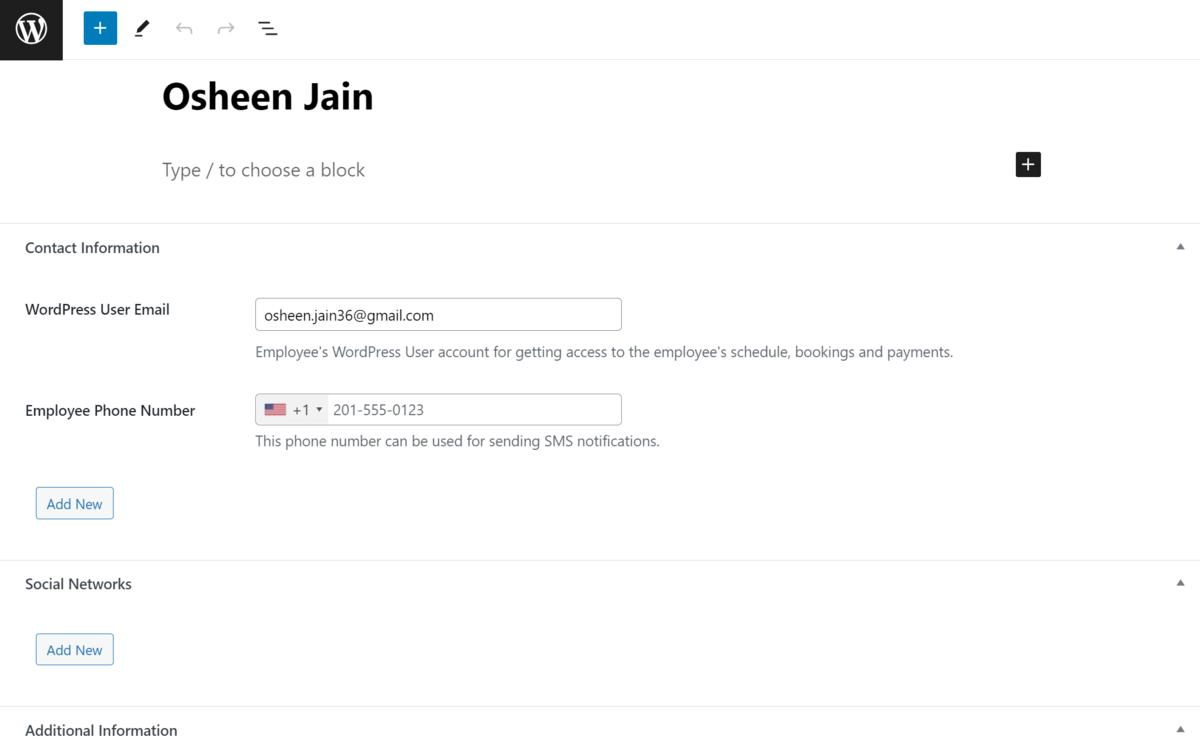
Dacă tururile dvs. sunt ghidate de anumite persoane, puteți adăuga membri ai echipei pentru aceștia. Pentru a face acest lucru, mergeți la Numiri > Angajați și faceți clic pe Adăugați nou .
Această secțiune vă permite să introduceți informațiile pentru toți membrii echipei. Acestea includ numele lor, biografia, fotografia, linkurile de rețele sociale și detaliile de contact. De asemenea, puteți atribui servicii desemnate (de exemplu, tururi) pentru fiecare membru al echipei. În cazurile în care membrii echipei dumneavoastră sunt specializați într-un anumit tip de tur, această funcție ar putea fi utilă.
Adăugarea membrilor echipei și alocarea acestora de servicii aduce, de asemenea, un alt beneficiu. Puteți oferi un sentiment mai intim și personal tururilor dvs., deoarece puteți afișa informațiile pe care le aveți pentru fiecare ghid turistic.
3. Adăugați serviciile și informațiile turului dvs
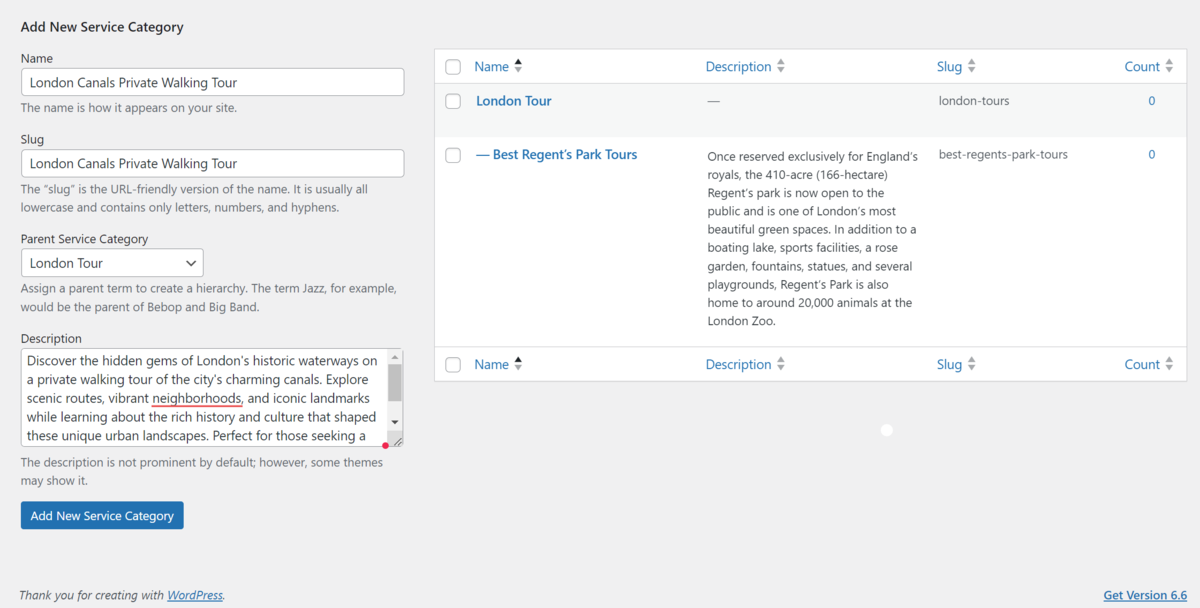
Dacă utilizați vreodată taxonomiile WordPress, veți înțelege ecranul Programări > Servicii . La fel ca adăugarea de categorii și etichete, veți folosi câmpurile din stânga pentru a configura serviciile pe care le va oferi turul dvs.
Începeți prin a adăuga mai întâi categorii de servicii la tururile dvs. din ecranul Programări > Categorii de servicii și adăugați un nume și o descriere. De asemenea, puteți crea ierarhii pentru tipuri de tururi sau puteți crea categorii pentru diferite orașe.
Apoi, navigați la ecranul Programări > Servicii din WordPress pentru a adăuga un nou serviciu de tur. Aici, veți configura specificul fiecărui serviciu pe care îl oferiți:
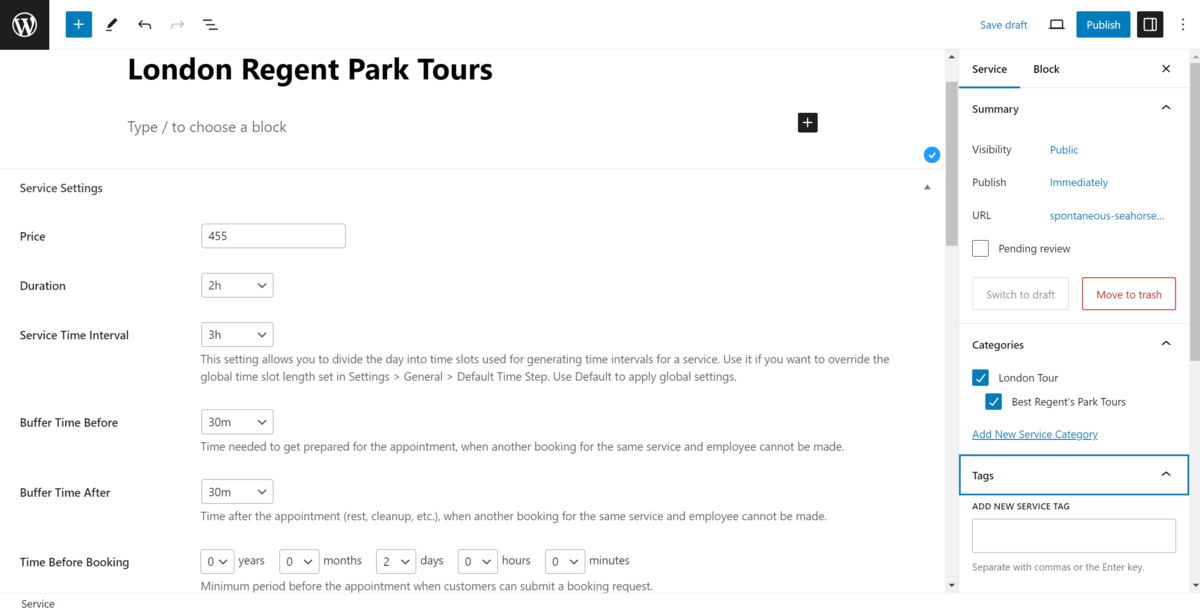
Haideți să alergăm prin câmpurile pe care le puteți modifica după bunul plac. În primul rând, prețul și durata. Aici, introduceți prețul serviciului ( 0 fără cost) și durata (exemplul nostru folosește două ore).

În continuare, aveți câmpuri dedicate orelor de rezervare:
- Interval de timp de service. Apoi, personalizați intervalele de intervale de timp pentru rezervarea programărilor. Valoarea implicită folosește o lungime globală a intervalului de timp, dar o puteți suprascrie.
- Timp tampon: Ambele vă permit să adăugați timp suplimentar la începutul și la sfârșitul intervalelor pe care le-ați setat pentru pregătire și curățare.
Câmpurile Timp înainte de rezervare și Fereastra de programare avansată vă permit să determinați cu cât timp înainte pot rezerva clienții. Pentru rezervări imediate, setați ambele la zero în toate câmpurile de valoare de timp.
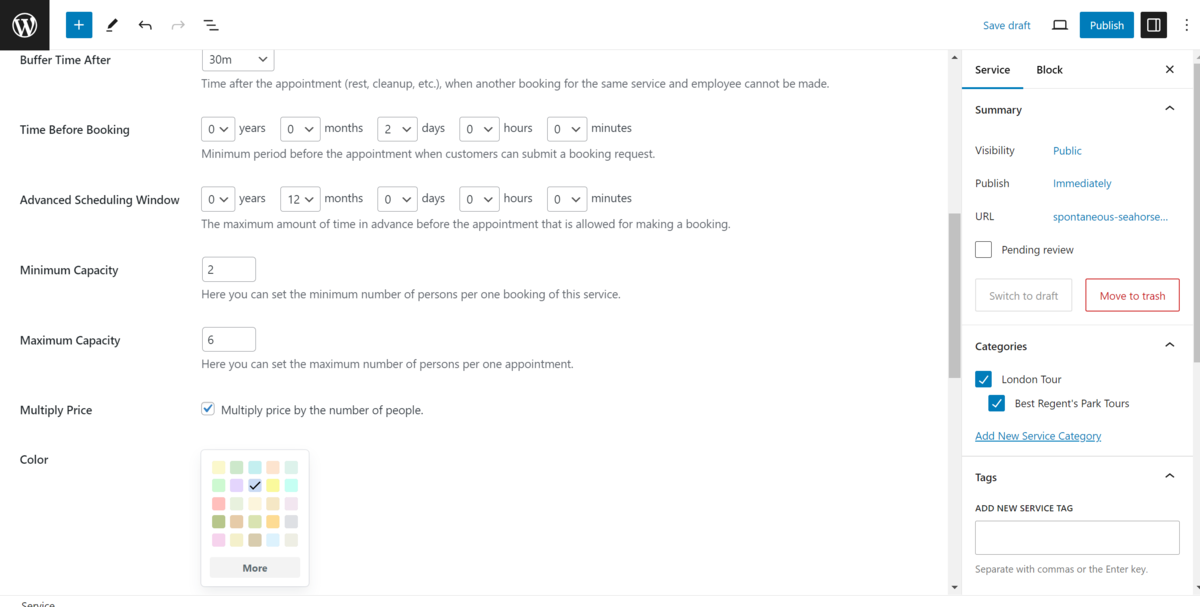
În continuare, câmpurile de capacitate vă permit să setați numărul minim și maxim de persoane asociate cu o rezervare. De exemplu, o capacitate minimă de 2 înseamnă că fiecare rezervare va prezenta informații precum prețul bazat pe acel număr de persoane. De fapt, puteți alege să setați dacă prețul reflectă și valorile de capacitate pe care le setați.
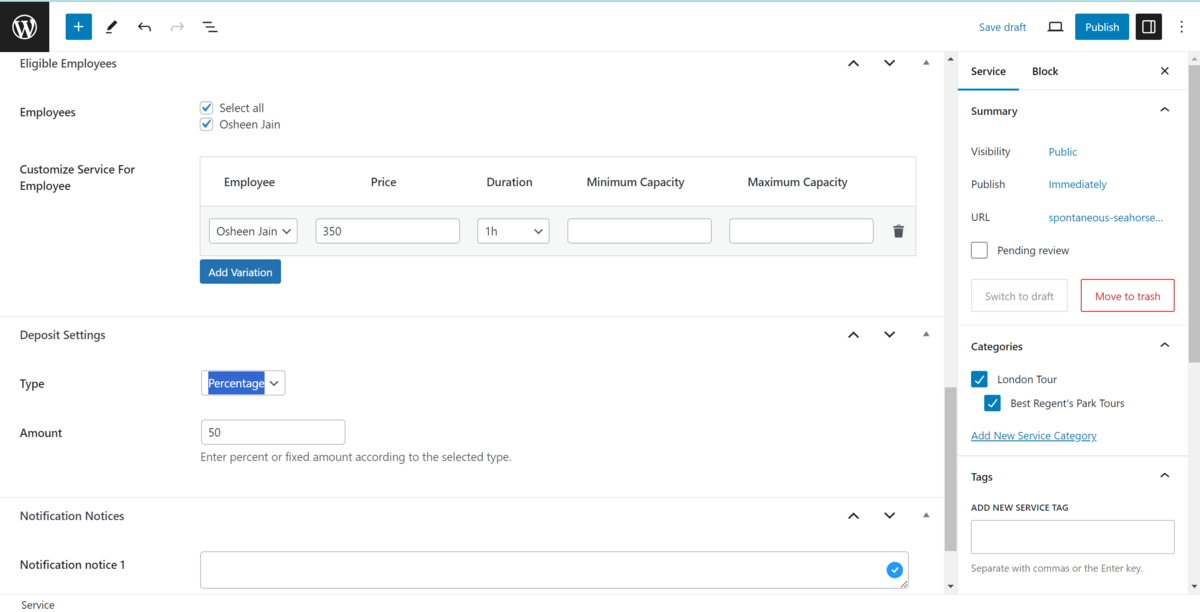
Există alte trei câmpuri care merită evidențiate, bazate pe membrii echipei și notificări:
- Misiunea de angajat. Pur și simplu, vă alegeți angajații eligibili pentru serviciu aici. Acesta poate fi un individ sau fiecare membru al echipei pe care îl angajați.
- Setări de depunere: dacă rezervările dvs. de tur preiau depuneri, aici le configurați. Puteți configura tipul de depozit (cum ar fi un procent din comision sau suma fixă) și valoarea.
- Notificări de notificare. Aici, puteți activa notificările pentru a vă informa echipa și clienții despre orice actualizări importante ale rezervării.
Odată ce ați introdus toate detaliile și ați terminat, salvați noul serviciu pentru a-l face disponibil pentru rezervare pe site-ul dvs.
4. Configurați plăți
Cu serviciile dvs. de turism puse în aplicare, puteți începe să vă dați seama cum vor plăti clienții pentru ele. Pluginul MotoPress Appointment Booking include mai multe moduri de a configura gateway-uri de plată. Puteți găsi aceste opțiuni în fila Programări > Setări > Plăți .
Aici, puteți furniza diferite gateway-uri, cum ar fi PayPal, Stripe sau chiar un transfer bancar direct. Prin aceste gateway-uri, puteți accepta și Apple Pay, Google Pay și alte metode.
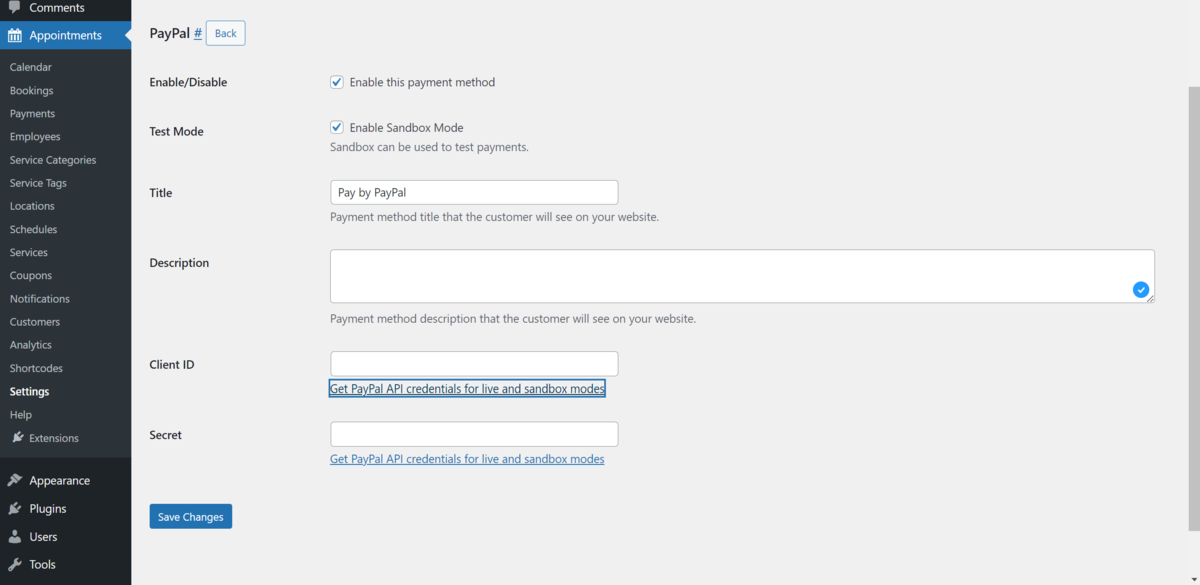
Puteți alege un gateway de plată digital implicit, oferind și alte opțiuni, cum ar fi Pay on-site. Pentru a activa opțiunile de plată alese, faceți clic pe gateway și faceți clic pe caseta de selectare pentru „Activați această metodă de plată”.
Va trebui să obțineți acreditările API PayPal și cheile Stripe API pentru a activa plata pe site-ul dvs. De asemenea, puteți testa aceste plăți selectând „Activați modul Sandbox” atunci când activați aceste gateway-uri.
5. Afișați formularele de rezervare pe front-end-ul site-ului dvs
Acum că v-ați organizat serviciile și ați activat plata, este timpul să afișați formularele de rezervare pe site-ul dvs. WordPress.
Generați codul scurt
Prima sarcină este să accesați ecranul Numire > Cod scurt , faceți clic pe Adăugare nou și selectați Formular de programare din meniul derulant:
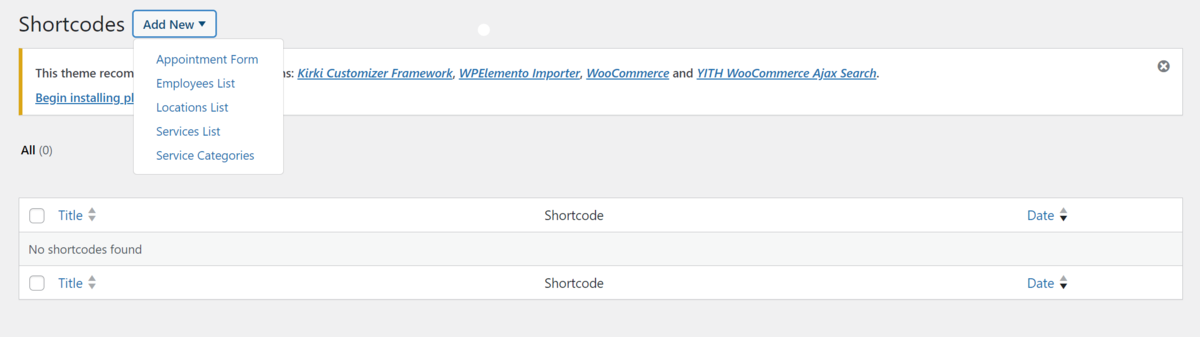
Apoi, personalizați setările formularului pentru a satisface cerințele dvs., furnizând un titlu adecvat în câmpul Titlu formular . De asemenea, puteți decide ce elemente să afișați în formular, cum ar fi o categorie de servicii , un serviciu , o locație și un angajat în secțiunea Valori implicite .
De asemenea, este posibil să doriți să vă personalizați formularul prin panoul Stiluri pentru a-l potrivi cu designul site-ului dvs. De exemplu, puteți modifica lățimea formularului, culorile textului primar și secundar, culorile de fundal și umplutura butoanelor. De asemenea, puteți configura setările Timepicker pentru a seta anumite ore de începere și de sfârșit pentru serviciile dvs.
În cele din urmă, copiați shortcode-ul după ce l-ați configurat și generat, apoi inserați-l în orice postare sau pagină.
Creați și proiectați pagina dvs. de rezervare
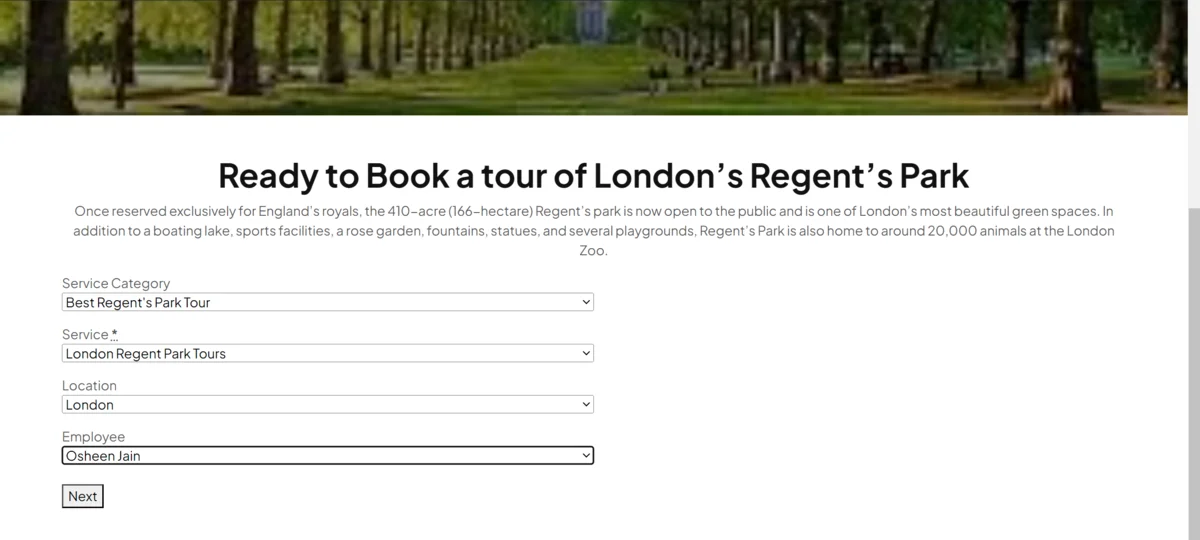
Formularul dumneavoastră poate avea nevoie de o pagină dedicată. Să trecem prin asta rapid. Creați o pagină prin opțiunea Pagini > Adăugați nou din tabloul de bord WordPress. Această pagină ar trebui să aibă un nume adecvat, cum ar fi „Rezervați un tur” sau „Programați o întâlnire”:
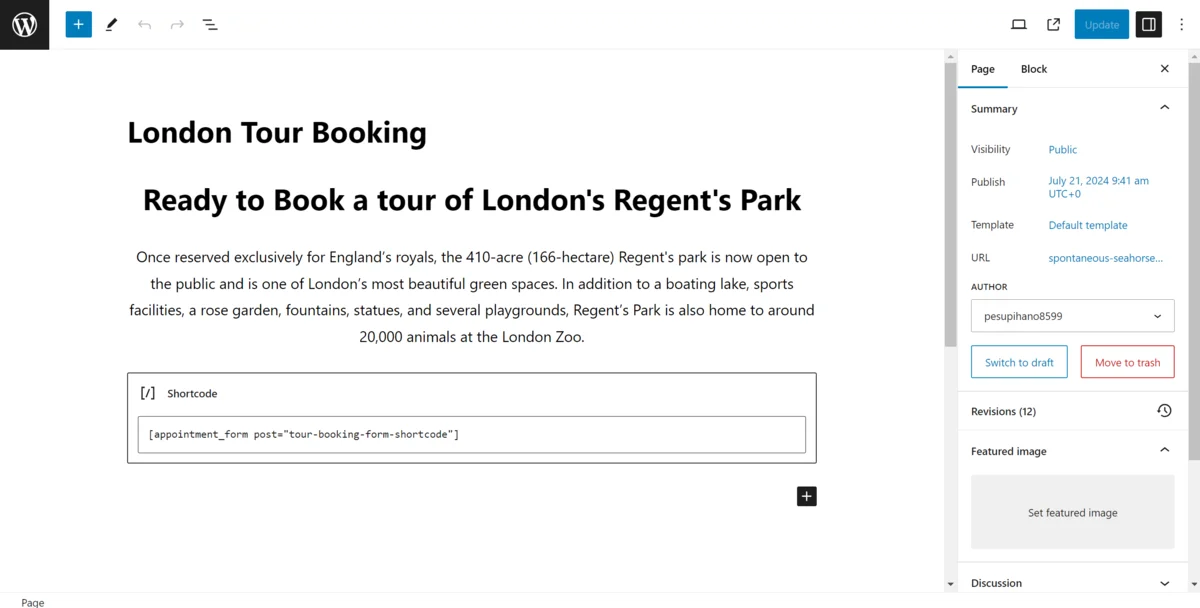
Apoi, proiectați pagina în conformitate cu marca și schema de culori a companiei dvs. După ce ați terminat designul, utilizați Shortcode Block (dacă utilizați WordPress Block Editor) și inserați codul scurt generat de mai devreme. În acest moment, formularul dvs. este gata să accepte trimiteri!
6. Monitorizați rezervările și descoperiți statistici
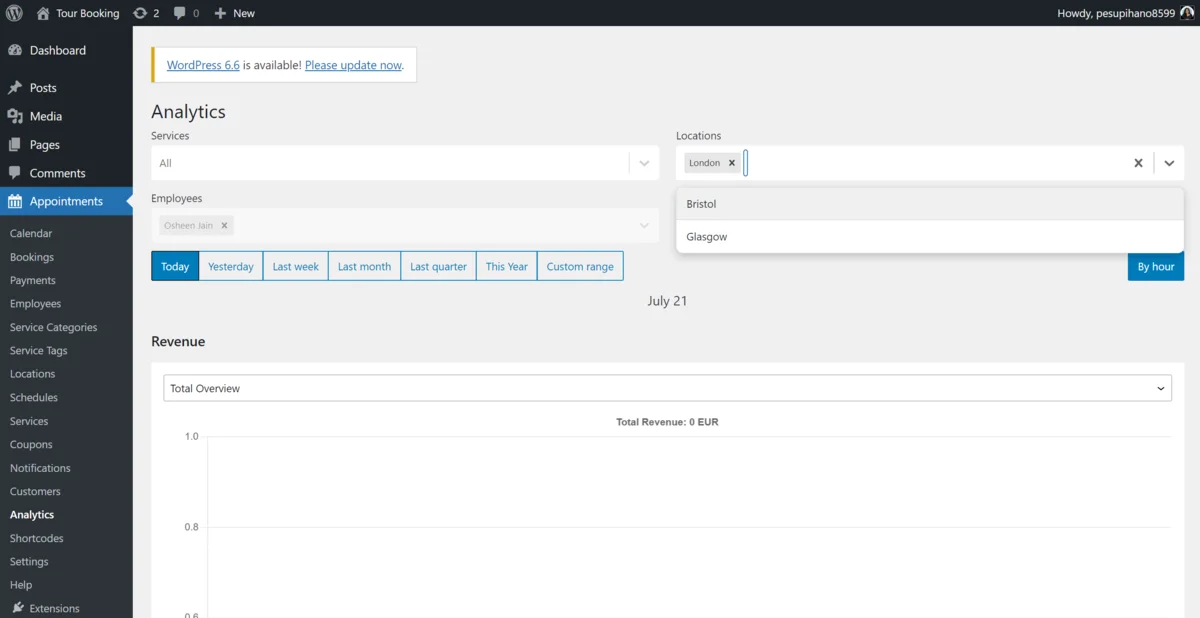
Odată ce formularele dvs. de rezervare sunt live și clienții încep să rezerve tururi, devine necesar să urmăriți aceste rezervări și să analizați datele. Pluginul MotoPress Appointment Booking oferă funcții de analiză și raportare la nivel înalt în acest scop.
Mergeți la Întâlniri > Analytics pentru a vedea defalcări detaliate ale statisticilor rezervărilor dvs. Veți obține o imagine clară a fiecărui unghi al sistemului dvs. de programare, cum ar fi rezervările care sunt confirmate, încă în așteptare sau anulate în diferite servicii și locații. Aceste informații sunt utile pentru a identifica tendințele de rezervare și pentru a utiliza bugetul de marketing în locul potrivit.
Tabloul de bord de raportare vă permite să sortați datele după servicii, locații, angajați și stări de rezervare (cum ar fi Confirmat , În așteptare și Anulat ). În plus, vă puteți concentra în orice interval de timp care contează pentru dvs. - de exemplu, tururi rezervate în sezoane turistice aglomerate sau chiar perioade personalizate. Tabloul de bord de analiză este foarte util pentru a afla cum se schimbă rezervările dvs. în timp.
Oferă-ți un avantaj site-ului tău de rezervare pentru tur cu ajutorul pluginului MotoPress pentru rezervări!
Pluginul MotoPress WordPress Appointment Booking oferă un nivel ideal de funcționalitate și utilizare pentru a fi o parte esențială a site-ului dvs. de rezervare a tururilor. Vă oferă instrumentele front-end și back-end de care aveți nevoie pentru a vă asigura că clienții dvs. se pot alătura dvs. și unei echipe organizate în următorul dvs. tur. De asemenea, având în vedere că o licență pentru un singur site este de 59 USD, este un pic pentru ceea ce primești în cutie.
Va deveni acest plugin o parte a site-ului dvs. de rezervare a tururilor? Spune-ne gândurile tale în secțiunea de comentarii de mai jos!
